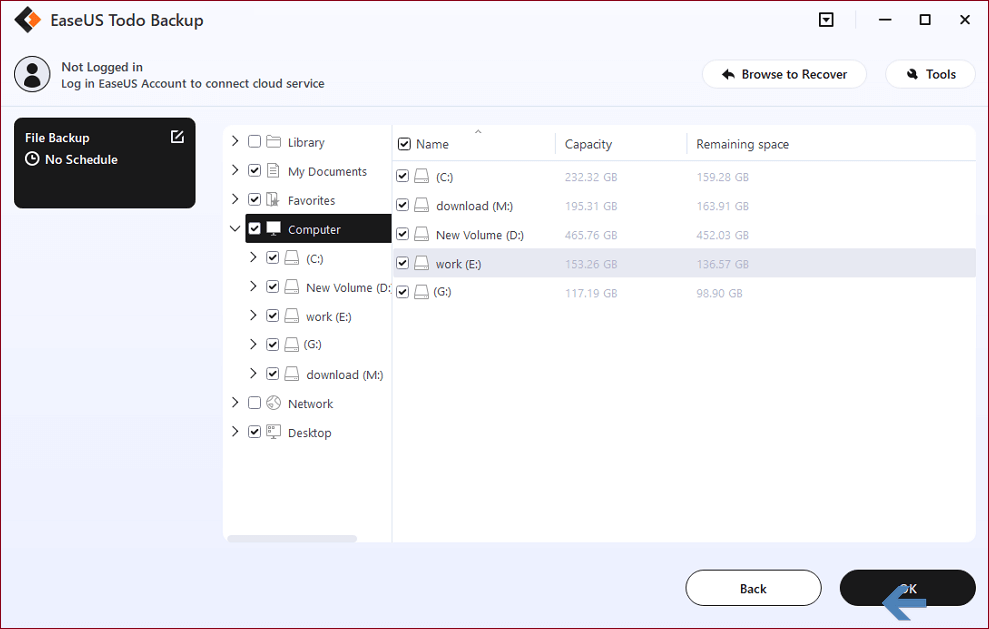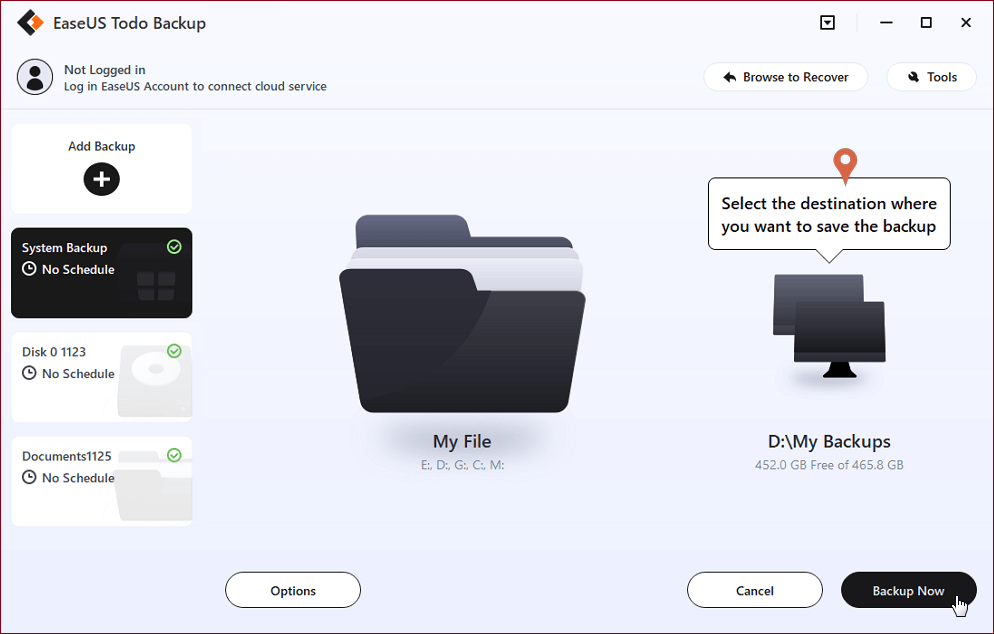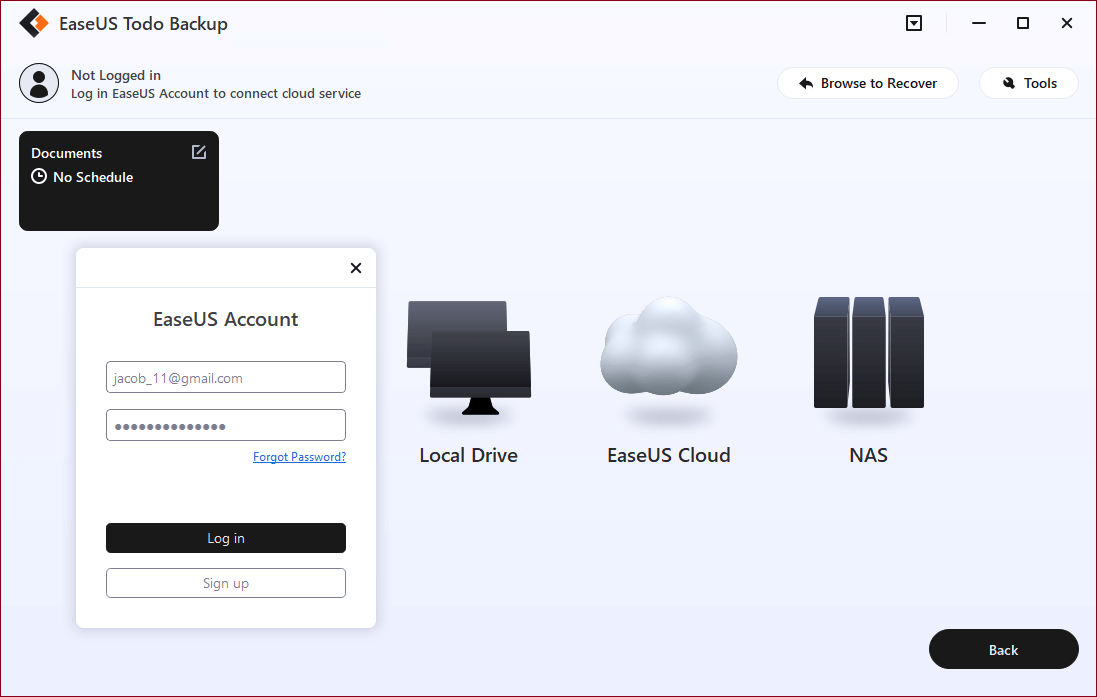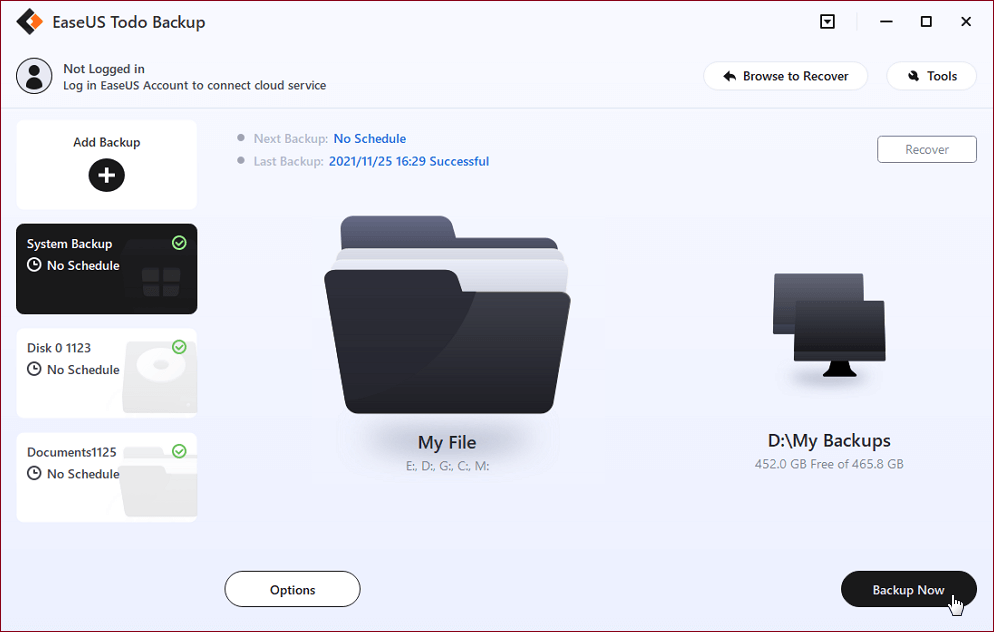| Werkbare oplossingen |
Stapsgewijze probleemoplossing |
| 1. Is het veilig om cloudback-up te gebruiken? |
Voordat we antwoorden of cloudback-up veilig voor u is of niet, is het van vitaal belang om een definitieve betekenis te krijgen... Volledige stappen |
| 2. Een cloudback-upservice kiezen |
Met een cloudback-upservice kunt u uw bestanden en informatie gemakkelijk in de cloud opslaan. Cloud... Volledige stappen |
| 3. Cloudback-up met eenvoudige software |
Het kiezen van een geschikte back-up van cloudgegevens is nooit eenvoudig, vooral als u een veelzijdige... Volledige stappen |
| 4. Zorgen voor cloudgegevensbeveiliging |
Enkele van de tips voor het toepassen en waarborgen van gegevensveiligheid in de cloud zijn de volgende... Volledige stappen |
De kwestie van cloudback-up is de laatste jaren een hot topic. Sinds de introductie van 'de cloud' zijn veel mensen over de hele wereld overgestapt op het bewaren van gegevensback-ups op dit geweldige platform. Het is een algemene overtuiging dat het opslaan van gegevens in de cloud een hoog niveau van veiligheid en bescherming biedt.
We hebben dit artikel voornamelijk opgesteld om u te helpen begrijpen of back-up in de cloud veilig is. Een paar individuen hebben nog twijfels over de veiligheid van hun gegevens in de cloud. Lees verder om snel antwoord te krijgen op deze verontrustende vraag!
![back-upservice in de cloud]()
Is het veilig om cloudback-up te gebruiken?
Voordat we antwoorden of cloudback-up veilig voor u is of niet, is het van vitaal belang om een definitieve betekenis te krijgen voor de term 'cloudback-up'. Cloudback-up verwijst naar het overbrengen van kopieën van gegevens van uw harde schijf naar en opslaan op beveiligde externe servers. Het maakt gegevensherstel soepel als gevolg van schade aan uw harde schijf of andere fysieke opslag. Cloudback-up is ook bedoeld om ruimte vrij te maken in uw lokale opslag. Met deze factor in het achterhoofd is het op grote schaal gebruikt voor back-up van zakelijke gegevens.
Het is vrij eenvoudig om te begrijpen hoe cloudback-up werkt. Een externe provider onderhoudt deze service door het opslagsysteem te hosten en klanten kosten in rekening te brengen op basis van:
- De gebruikte opslagcapaciteit
- De opslagbandbreedte, en
- Aantal gebruikers dat toegang heeft tot het opslagsysteem vanuit een bepaalde organisatie
Als u gegevensverlies of corruptie ervaart in uw lokale opslag, kunt u met de cloudback-upservice gegevens terugzetten. Wanneer u op zoek bent naar een cloudback-upservice, kan uw organisatie de service aanpassen op basis van voorkeur.
Wat de veiligheid betreft, wordt cloudback-up als veiliger beschouwd dan uw lokale opslag. In tegenstelling tot lokale opslag die kan worden aangetast door virussen, ramsomware en malware, zijn de gegevens die in een cloudback-up worden bewaard, sterk versleuteld en moeilijk toegankelijk voor iemand anders. Ook onderhouden cloudserviceproviders gegevensback-ups in verschillende datacenters over de hele wereld. Het is gunstig omdat het gegevensbeveiliging, schaalbaarheid, betrouwbaarheid en kostenbesparing biedt.
![gerelateerde artikelen]()
Cloudback-up versus lokale back-up - welke is beter? Of allebei?
Cloudback-up versus lokale back-up is een eeuwigdurend debat. We vragen ons allemaal af wat het beste bij ons past. Als u niet kunt beslissen welke back-upoptie u moet kiezen, zijn we er om u te helpen.
Aandachtspunten bij het kiezen van een cloudback-upservice
Met een cloudback-upservice kunt u uw bestanden en informatie gemakkelijk in de cloud opslaan. Cloudservices variëren op basis van de provider en wat ze bieden. Om de juiste cloudback-upservice te bepalen, moet u rekening houden met de volgende factoren.
1. De gegevensback-upfrequentie:
U kunt geplande back-ups maken op dagelijkse, wekelijkse of maandelijkse basis met cloudservices. Wanneer u een cloudserviceprovider benadert, moet u ervoor zorgen dat deze overeenkomen met uw gewenste back-upfrequentie.
2. Opslagruimte en schaalbaarheid van diensten
Hoeveel gigabyte (GB's) opslagruimte biedt de provider? Zorg ervoor dat de toegewezen opslagruimte comfortabel genoeg is voor het aantal bestanden dat u in de cloud wilt opslaan. De service moet ook schaalbaar zijn, zodat u meer gebruikers of computersystemen kunt toevoegen.
3. Beveiliging van de off-site servers
Het belangrijkste bij het kiezen van een cloudback-upservice is de beveiliging van uw gegevens. Met de toename van cybercriminelen moet de serviceprovider capaciteiten tonen om met cybercriminaliteit om te gaan. Blijven uw gegevens veilig na een kwaadwillende aanval? Zorg ervoor dat de serviceprovider zich inzet voor de veiligheid van uw gegevens.
4. De prijsstrategie
Een cloudback-upservice kan in rekening worden gebracht op basis van maandelijkse abonnementen of jaarabonnementen. De prijsstrategie kan ook variëren op basis van het verwachte aantal gebruikers. Wanneer u dergelijke services zoekt, zorg er dan voor dat ze binnen uw budget passen en dat u zich abonneert op wat waar voor uw geld biedt.
5. De beschikbaarheid van after-sales ondersteuning
Een goede back-upservice in de cloud moet voldoende aftersales-klantenondersteuning hebben. De provider moet hun e-mail, telefooncontacten of sociale-mediagegevens verstrekken in de nasleep van noodgevallen.
Maak back-up in de cloud met gebruiksvriendelijke software
Het kiezen van een geschikte back-up van cloudgegevens is nooit eenvoudig, vooral als u een veelzijdige back-up wilt vinden. Maar is er een tool die cloudback-up integreert met andere handige functies? Het antwoord is ja. De efficiënte software, EaseUS Todo Backup, heeft de functie voor cloudback-up en stelt u in staat verschillende soorten back-upinstellingen aan te passen.
Het is handiger en veiliger dan andere cloudback-upservices. Deze beste back-upsoftware heeft krachtige mogelijkheden om back-ups te maken van de schijf, partitie, besturingssysteem en bestanden, zodat u back-ups kunt opslaan op lokale schijven, de cloud, NAS en een opgegeven netwerklocatie.
EaseUS Todo-back-up
- Bied een gratis back-upopslag in de cloud van 250 GB, maak een back-up van het besturingssysteem, schijven, partities en andere apparaten zonder downtime.
- Eenvoudig back-upbeheer en verbeterde efficiëntie, beveiligde back-ups met wachtwoordbeveiliging, back-upopslag met meerdere paden.
- Geplande back-up, differentiële en incrementele back-up, waardoor de image-reverse-strategie, gecodeerde back-up, enz.
U kunt de onderstaande stappen volgen om te leren hoe u EaseUS Todo Backup kunt gebruiken:
Stap 1. Voor de eerste keer dat u EaseUS Todo Backup gebruikt om een back-up van bestanden te maken, klikt u op Back- up maken op het startscherm en vervolgens met de muis op het grote vraagteken om de back -upinhoud te selecteren.
Stap 2. Aangezien u een back-up gaat maken van bestanden en mappen op uw computer, gaat u verder met de back-upmodus " Bestand ", waar u afbeeldingen, video's, documenten en alle andere soorten bestanden kunt selecteren om een back-up van te maken.
Stap 3. Volg de paden om de bestanden, mappen of mappen te zoeken waarvan u een back-up wilt maken, selecteer ze allemaal en klik op " OK ".
Stap 4. Nu moet u een back-uplocatie selecteren om de back-up op te slaan en te bewaren.
Stap 5. Met EaseUS Todo Backup kunnen gebruikers de back-upbestanden opslaan op elk apparaat dat handig voor je is, zoals een lokale harde schijf, externe USB-schijf, SD-kaart, netwerkschijf of een NAS-schijf, plus een clouddrive van de EaseUS merk. We raden gebruikers persoonlijk aan om voorafgaand aan een fysieke schijf de clouddrive te kiezen om belangrijke back-ups op te slaan vanwege de grotere toegankelijkheid, flexibiliteit en veiligheid.
Om toegang te krijgen tot de EaseUS cloud heb je alleen een e-mailregistratie en login nodig.
Stap 6. Als u geïnteresseerd bent in een automatisch en intelligent back-upschema voor de volgende bestandsback-uptaak, ga dan verder met de instelling "Opties". Daar kunt u een vertrouwelijke bestandsback-up coderen, de back-upimage comprimeren of een back-upschema aanpassen om de software te vertellen hoe laat de volgende back-up moet worden gestart.
Pas hier een geavanceerde en automatische back-uptaak aan:
Stap 7. Klik op " Nu een back -up maken" om het back-upproces van het bestand te starten. Uw voltooide back-upbestanden zijn zichtbaar aan de linkerkant in een kaartstijl.
Tips om ervoor te zorgen dat de gegevens veilig zijn in de cloud
Enkele van de tips om gegevensveiligheid in de cloud toe te passen en te waarborgen, zijn:
1. Twee-factor-authenticatie inschakelen
U moet uw wachtwoord en een eenmalige verificatiecode opgeven om toegang te krijgen tot uw cloudopslagaccount met tweefactorauthenticatie. Aangezien voor nieuwe cloudopslagaccounts de tweefactorauthenticatiefunctie standaard is uitgeschakeld, moet u ervoor zorgen dat deze is ingeschakeld.
2. Apparaten loskoppelen wanneer ze niet in gebruik zijn
Als u uw telefoon of computer aangemeld laat bij uw cloudaccount, is dit een aanzienlijke beveiligingsfout. Als iemand toevallig in contact komt met je telefoon, kunnen ze gemakkelijk je cloudgegevens in gevaar brengen. Zorg ervoor dat u uitlogt van uw cloudopslagaccount wanneer u deze niet actief gebruikt.
3. Uw coderingssleutel beschermen
Uw coderingssleutel is de veiligste toegangspoort tot uw account. Zorg er eerst voor dat u deze sleutel beschermt door hem nooit te verliezen. Ten tweede moet u uw coderingssleutel op een veiligere plaats bewaren waar aanvallers er niet gemakkelijk toegang toe hebben.
4. Gedeelde bestanden volgen
Cloudopslag maakt het gemakkelijk om bestanden te delen met familie en vrienden. Dit kan echter een andere kwetsbaarheid zijn voor uw gegevens in de cloud. Zorg er als preventieve maatregel voor dat u periodiek de bestanden die u deelt met mensen volgt en de toegang intrekt voor degenen die ze niet langer nodig hebben.
Conclusie
Cloudback-up is de veiligste manier om uw gegevens op te slaan, omdat het schade en illegale toegang door aanvallers beperkt. Voordat u genoegen neemt met een bepaalde cloudserviceprovider, moet u deze beoordelen om te bepalen of ze aan uw behoeften voldoen.
Een van de meest aanbevolen cloudback-upservices is EaseUS Todo Backup. Deze tool wordt geleverd met een gratis versie die tot 250 GB gratis cloudback-up biedt! De softwaretool is ook eenvoudig te downloaden en op uw computer te installeren.
![EaseUS Data Recovery Wizard]()
![EaseUS Data Recovery Wizard for Mac]()
![EaseUS Partition Manager Pro]()
![EaseYS Partition Manager Server]()
![EaseUS Todo Backup Workstation]()
![EaseUS Todo Backup Advanced Server]()